Aplikazioen ordena aldatu
CarPlay-en aplikazio bat abiaraztea erabakitzen baduzu, zerrendara joan eta dagokion ikonoa sakatu besterik ez duzu egin behar. Gaur egun, ordea, dagoeneko nahikoa aplikazio daude eskuragarri CarPlay-rako, beraz, hainbat orrialdetara joan zaitezke. Maiz erabiltzen duzun aplikazio bat azken orrialdean urrun badago, baliteke aplikazioen orria berrantolatzeko aukera interesatzea. Hau ere posible da - joan iPhone-ra Ezarpenak > Orokorra > CarPlay, non gero hautatu zure ibilgailua. Ondoren, egin klik laukian Editatu a aldatu haien ordena aplikazio indibidualak hartuz. Bestela, sakatu dezakezu ikonoak - guztiz pantaila itzali CarPlay-n aplikazio batzuk.
Aparkatutako ibilgailuaren kokapena
Baliteke zuetako batzuk dagoeneko aurkitu izana zure burua aparkatuta dagoen ibilgailua aurkitu ezin izan duzun egoera batean. Jakina, horrelako egoera ziurrenik ez da kanpoaldean gertatuko etxebizitza batean, ezta zure etxe ondoko aparkalekuan ere. Aitzitik, oso erraz aurki zaitezke bertan lur azpiko aparkaleku handi bat duen merkataritza gune handi bat bisitatzen baduzu, are solairu gehiago ere izan ditzake. CarPlay deskonektatu ondoren zure iPhone-ak zure ibilgailuaren kokapena ohartzeko aukera ematen dion funtzioak modu jakin batean lagun zaitzake, eta jakinarazpen baten bidez ere jakinarazten dizu. Orduan, erraz ikus dezakezu ibilgailuaren kokapena Maps jatorrizko aplikazioan. Eginbide hau aktibatzeko, joan hona Ezarpenak > Mapak, non kategorian behean Zure autoa etengailu bat erabiliz aktibatu aukera Erakutsi autoaren kokapena.
Aplikazioa orrialde nagusian
CarPlay erabiltzen duzunean, aplikazio zehatz bat bistaratu dezakezu zuzenean, edo iragarki-taulara joan zaitezke, eta bertan hainbat aplikazio ikus ditzakezu aldi berean, adibidez, nabigazioa, musika kontrola eta egutegia. Iragarki-taulan leku gehien hartzen duen nabigazio-aplikazioari dagokionez, kasu honetan, duela gutxi arte, soilik erabil daiteke. Apple Mapak. Momentuz, ordea, Waze edo Google Maps erraz ikus ditzakezu hemen. Hala ere, galdera izaten jarraitzen du erabiltzaile batzuentzat, nola lortu beste nabigazio aplikazio bat horman? Ez du ezarpenik inplikatzen - azken abian jarri zen nabigazio-aplikazioa iragarki-taulan bistaratuko da. Beraz, adibidez, Waze iragarki-taulan bistaratu nahi baduzu, mugitu bertara, eta itzuli iragarki-taulara, non bistaratuko den.

Aktibatu CarPlay desblokeatu ondoren soilik
Lehenespenez, CarPlay-k automatikoki kargatu dezake autoarekin konektatuta dagoenean, iPhonea blokeatuta badago ere. Erabiltzaile batzuentzat gogaikarria izan daiteke, gailua lapurtuko balute, egileak informazio eta datu batzuk eskura ditzake. Baina albiste ona da erabiltzaileek CarPlay interfazea iPhonea Touch ID edo Face ID erabiliz desblokeatu ondoren bakarrik ager dadin ezar dezaketela. Segurtasun-eginbide hau aktibatzeko, joan hona Ezarpenak > Orokorra > CarPlay, non gero hautatu zure ibilgailua zerrendatik. Ondoren, etengailua erabiliz desaktibatu aukera Gaitu CarPlay blokeatuta dagoenean.
Fokua CarPlay konexioarekin
Zalantzarik gabe, ez zenuke zure iPhoneak distraitu behar gidatzen duzun bitartean. CarPlay zuzenean diseinatuta dago ahalik eta sinpleena izateko eta bertan ekintza seguruak egiteko aukera ematen dizu soilik, hori ezin hobea da zalantzarik gabe. Gidatzen ari zaren bitartean distraitzen ez zaitezen, CarPlay-ra konektatu ondoren gidatzeko kontzentrazio modua automatikoki aktiba dezakezu. Hau egin dezakezu zure iPhone-ra joanez Ezarpenak → Fokua → Kontrola, non kategorian behera Piztu automatikoki desegin klik Gidatzean. Hemen nahikoa da aktibatu aukera Aktibatu CarPlay-rekin. Ez baduzu Focus-en Gidatzeko modua ikusten, sakatu goian eskuineko + ikonoa eta gehitu modu hau.


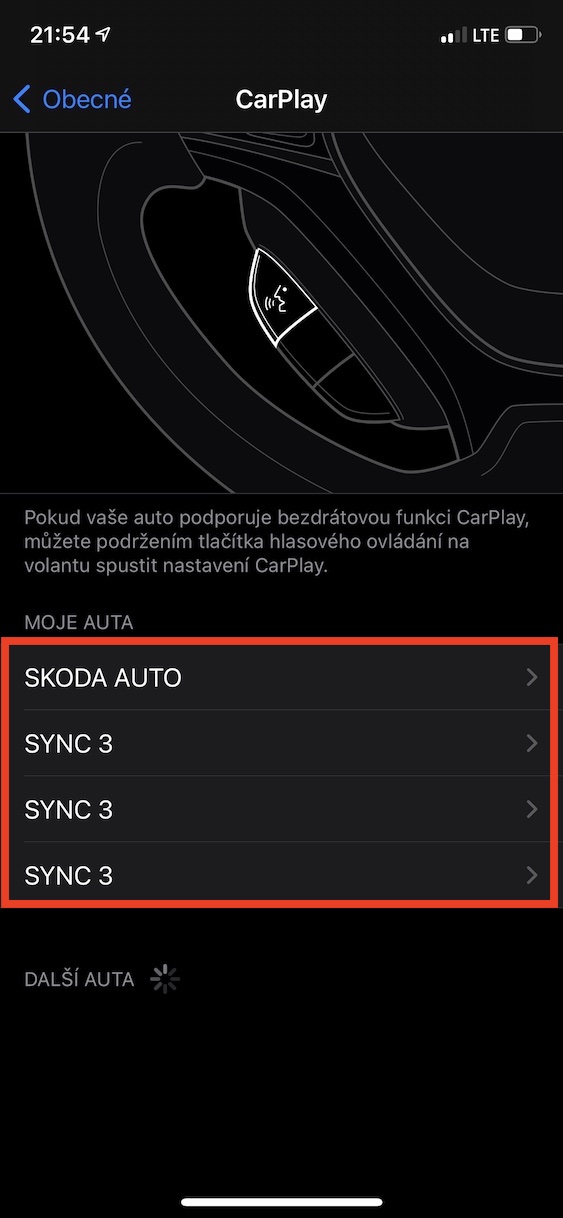



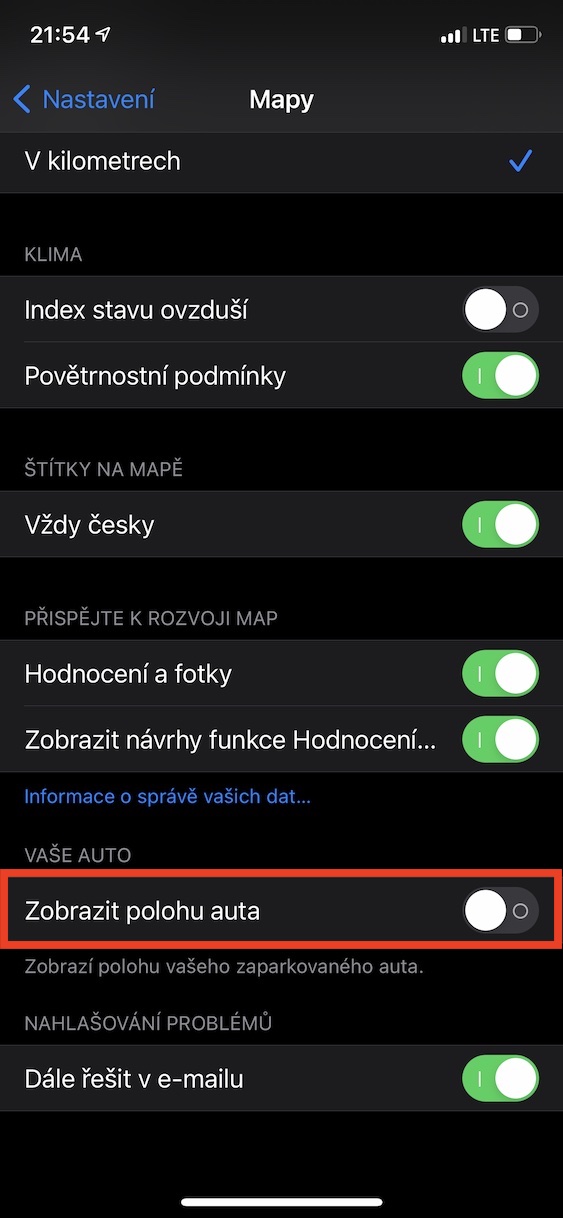







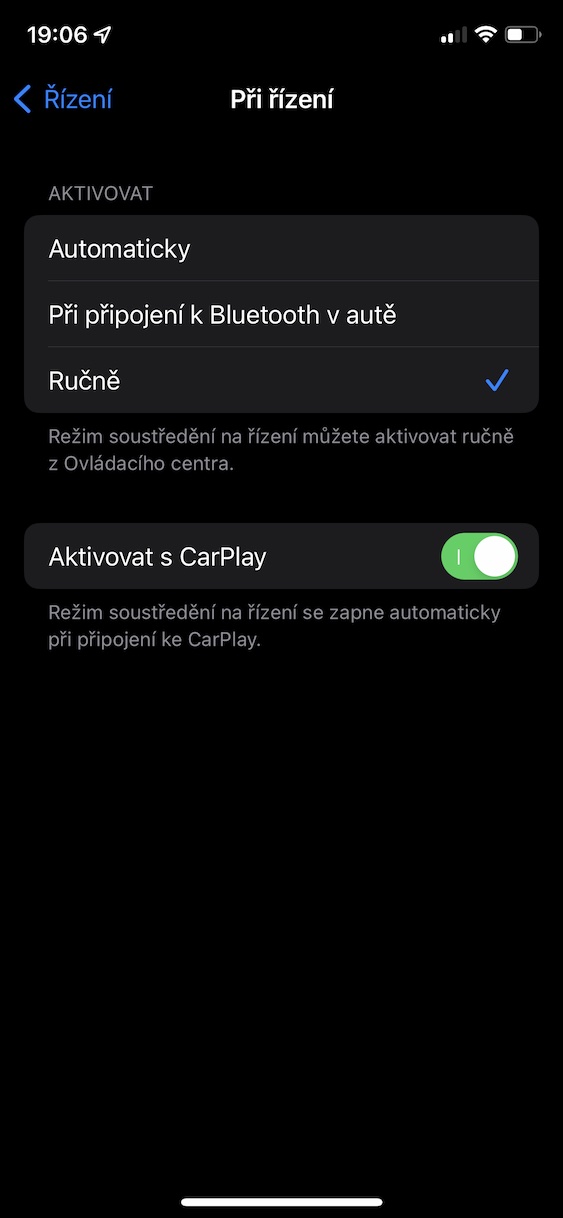



Ez dago modurik Siri ezartzeko sarrerako mezuak irakurtzeko mezuetan klik egin beharrik gabe
Nire iPhone 14 Pro Max iOS 16.3-n, ez dago "Erakutsi autoaren kokapena" elementurik.